为什么换机时通讯录最容易丢失?
很多人从安卓换到苹果时,最担心的就是几百条甚至上千条联系人突然“人间蒸发”。其实,**通讯录丢失99%是因为没有选对传输方式**。安卓与iOS系统底层架构不同,直接插卡并不能同步联系人,必须借助中间媒介或官方工具。
方案一:使用“转移到iOS”官方应用
适用场景
- 全新iPhone尚未激活
- 旧安卓系统版本在4.0以上
操作步骤
- 在安卓手机应用商店搜索并安装**“转移到iOS”**(Apple官方出品,图标为白底蓝箭头)。
- 新iPhone开机后,在“App与数据”界面选择**“从安卓设备转移数据”**。
- 安卓端打开应用,输入iPhone上显示的6位或10位代码,建立临时Wi-Fi直连。
- 勾选**“通讯录”**,等待传输完成即可。
注意:若iPhone已激活,需抹掉所有内容重新进入设置向导,否则无法使用该功能。
方案二:通过Google账号云端同步
前置条件
- 安卓端已登录Google账号并开启联系人同步
- iPhone已添加同一Google账号
操作流程
- 安卓:设置→账号→Google→勾选**“同步通讯录”**。
- iPhone:设置→邮件→账户→添加Google→登录同一账号→开启**“通讯录”**开关。
- 返回iPhone自带“通讯录”应用,下拉刷新即可看到联系人。
优点:无需电脑,后续新增联系人也会实时同步。
方案三:借助SIM卡中转
适合人群
- 联系人数量较少(<200条)
- 无 *** 或电脑环境
详细步骤
- 安卓:通讯录→设置→导入/导出→选择**“导出到SIM卡”**。
- 将SIM卡插入iPhone,依次进入:设置→通讯录→**“导入SIM卡通讯录”**。
- 选择存储位置为**“iCloud”**,避免换卡后丢失。
缺点:SIM卡容量有限,且无法迁移头像、备注等附加信息。
方案四:利用vCard文件手动迁移
何时选择此方案?
当安卓手机无法安装Google服务,或iPhone已登录其他Apple ID不便同步时,**vCard文件是最通用的“中间格式”**。
操作指南
- 安卓:通讯录→设置→导出→选择**“存储到内部存储”**,生成.vcf文件。
- 通过邮件、微信或数据线将.vcf发送到iPhone。
- iPhone打开邮件附件,选择**“添加到通讯录”**即可批量导入。
进阶技巧:若联系人超过500条,建议用电脑端iCloud网页版批量上传.vcf,速度更快。
常见问题快问快答
Q:导入后联系人乱码怎么办?
A:安卓端导出时选择**UTF-8编码**,或在电脑上用记事本另存为UTF-8格式后再导入。
Q:部分联系人头像消失?
A:头像通常存储在手机内存而非SIM卡,**需使用Google同步或“转移到iOS”**才能完整迁移。
Q:导入后重复联系人如何合并?
A:iPhone设置→通讯录→**“链接联系人”**,系统会自动识别同名或同号条目。
避坑指南:3个细节决定成败
- 关闭安卓端省电模式:部分品牌手机会限制后台同步,导致Google账号通讯录无法完整上传。
- 检查iPhone存储空间:若剩余空间不足,导入过程会中断且不提示原因。
- 提前备份安卓通讯录:无论用哪种 *** ,先在安卓端导出.vcf到电脑,永远是最保险的“后悔药”。
企业用户如何批量迁移?
对于公司配发的安卓设备,可要求IT部门通过**Microsoft Exchange或MDM工具**推送通讯录到iPhone配置文件,员工只需登录Exchange账号即可自动同步,全程无需手动操作。
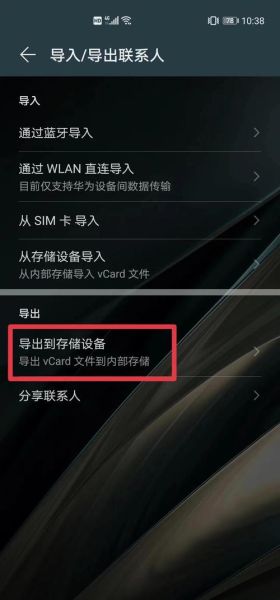
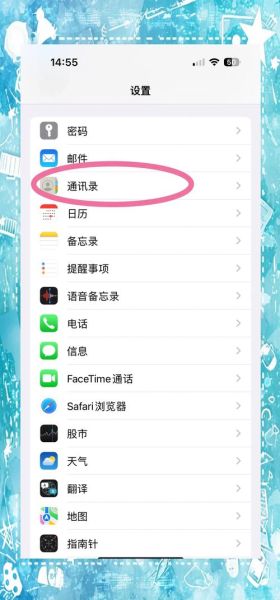
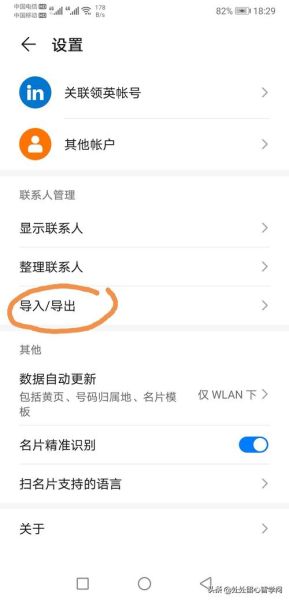
暂时没有评论,来抢沙发吧~